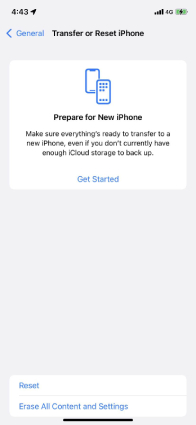Aunque los teléfonos nuevos, incluyendo el último iPhone 14, son de alta calidad, aún pueden presentar problemas que iPhone podría congelarse, bloquearse o simplemente no encenderse, lo que puede resultar frustrante. Afortunadamente en este artículo te explicaremos tres formas de formatear un iPhone bloqueado 14/13/12/11/X/XR/8//7/6/5 con o sin iTunes.
Parte 1: Cuando necesita formatear un iPhone bloqueado
Si tu iPhone comienza a tener errores y notas que la situación empeora con el tiempo, puedes intentar hacer una copia de seguridad y borrar todo el contenido y configuraciones. Sin embargo, si el problema persiste o tu iPhone se congela o, peor aún, no enciende, entonces es posible que necesites resetear el sistema operativo iOS. En este caso, es común preguntarse "¿Cómo formatear un iPhone bloqueado sin iTunes?" o "¿Cómo formatear un iPhone bloqueado con iTunes?".
Parte 2: Cómo formatear iPhone bloqueado sin iTunes a través de PassFab iPhone Unlock
Si está usando una computadora, ya sea una PC o una Mac, entonces hay una muy buena aplicación disponible. Este es un producto de PassFab y se conoce con el nombre de PassFab iPhone Unlock. Podría suceder que el iOS fallara durante las últimas actualizaciones. ¿El resultado? Un iPhone desactivado o que no enciende y que no funcionará o tendrá tantos problemas que no querrá usarlo. PassFab iPhone Unlock puede ayudarlo a resolver todo esto y mucho más, hacer que su iPhone sea tan nuevo como cuando salió de fábrica.
- Descarga el Passfab iPhone Unlocker desde el sitio oficial e instálalo.
Inicia el programa. Elige la función "Desbloquear el código de acceso de la pantalla de bloqueo".

Conecta tu dispositivo y haz clic en Inicio.

Descarga el firmware. Una vez hecho esto, haz clic en Iniciar Desbloqueo.

Espera un rato, tu iPhone se restablecerá con éxito.

Parte 3: Cómo formatear un iPhone bloqueado a la configuración de fábrica sin computadora
Si las aplicaciones no funcionan correctamente o su dispositivo no se conecta a una red, se verá obligado a restablecer/resetear de fábrica su iPhone. El restablecimiento de fábrica de su iPhone significa que todos los datos presentes en el iPhone se eliminarán y tendrá que configurar su iPhone tal como lo hizo la primera vez que lo compró. Los siguientes pasos te ayudarán en este sentido.
- Tome su teléfono, vaya a la configuración. Haga clic en General.
Localice la transferencia o reinicie el dispositivo iPhone. Ábralo, y pulse Borrar todo el contenido y la configuración.

- Si se le pide que ingrese un código de acceso, ingréselo. Después de eso, se le pedirá que confirme que desea borrar su iPhone.
- El proceso tarda unos minutos, así que espere pacientemente.
Parte 4: Cómo formatear un iPhone bloqueado con iTunes
iTunes, siendo la recomendación de Apple, ha ganado gran popularidad. Usando iTunes, las personas administran datos entre sus dispositivos iOS y su Mac o PC. También se puede utilizar para crear copias de seguridad de su teléfono. Y lo más importante es que puede resetear su iPhone a un estado sin uso.
- En primer lugar, asegúrese de que iTunes en su PC o Mac esté actualizado a la última versión.
- Segundo, abra iTunes en su sistema. Conecte su dispositivo y confíe en esta computadora.
Tercero, seleccione su dispositivo cuando aparezca en la computadora. Haga clic en resetear. Aparecerá un cuadro de confirmación, haga clic en resetear.

- Después de resetear su dispositivo, se reiniciará y podrá configurarlo desde cero.
Conclusión
Hay muchas maneras de resetear su iPhone a su estado original si el dispositivo comienza a funcionar mal. Usando iTunes o cualquier otro software como PassFab iPhone Unlock es realmente útil en este sentido. Ayuda a que el iPhone vuelva a ser perfecto, sin errores ni retrasos y, por lo tanto, brinda una experiencia de usuario perfecta y hermosa.

PassFab iPhone Unlock
- Quitar código de dígitos,Touch ID& Face ID del iPhone/iPad/iPod Touch
- Quitar código de tiempo fácilmente
- Quitar bloqueo de MDM sin perder datos con un clic
- Eliminar el Apple ID en iPhone/iPad/iPod Touch sin contraseña
- Desbloquear un iPhone, iPad y iPod desactivado sin iTunes/iCloud
- Totalmente compatible con los últimos iOS 18, iPhone 15 y más
PassFab iPhone Unlock ha sido recomendado por muchos medios, como Trecebits, Geeknetic, Softpedia, etc.